这篇教程Photoshop设计情人节简洁风格海报设计教程写得很实用,希望能帮到您。
本教程主要使用photoshop设计七夕情人节宣传海报教程,这个海报相对来说比较简单,也做了教程,希望大家喜欢。 先上效果图: 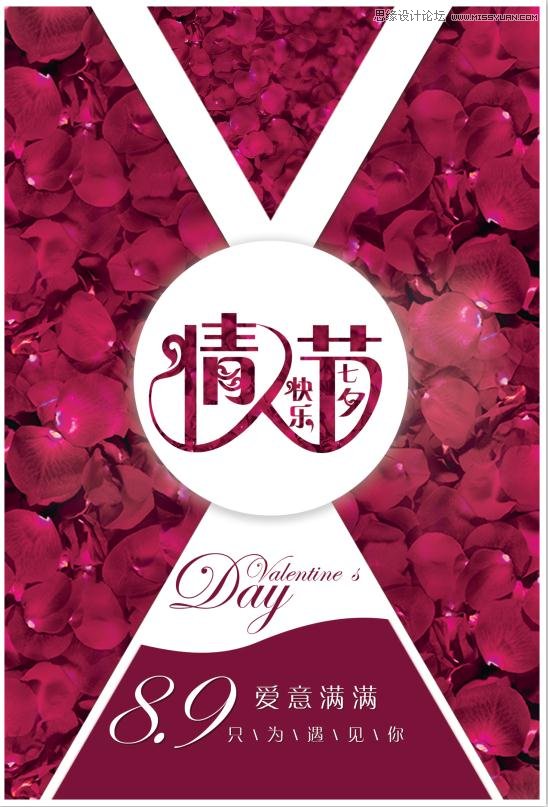
接下来教程开始,轻松十步打造情人节海报: 第一步:新建画布,宽1275像素,高1875像素,画布大小自己可随意设置 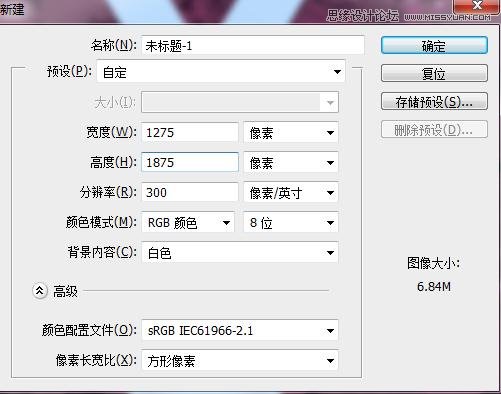
第二步:下载一张玫瑰花瓣素材;一讲到七夕,大家肯定会联想到玫瑰,那这里小编就拿一张玫瑰花瓣的素材作为背景,按住(Ctrl+T)编辑图层,拖动鼠标等比例放大缩放到跟画布一样大小即可 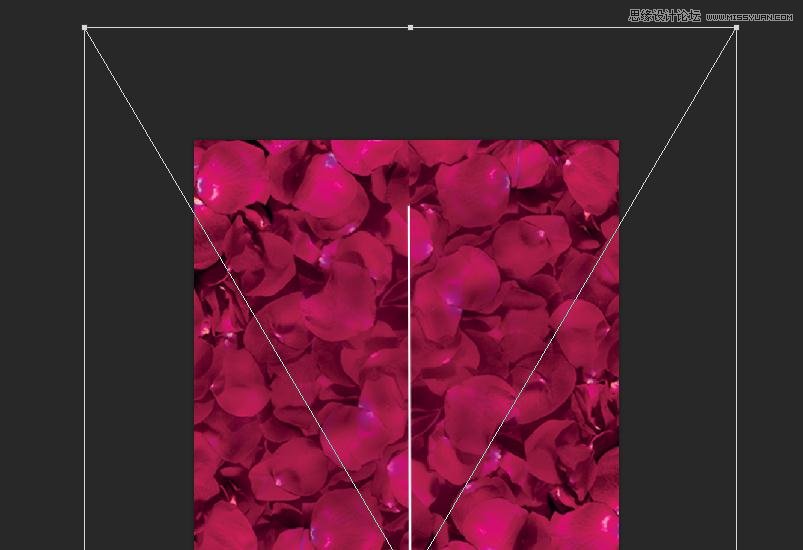
第三步:给画布的周围画一个白边;新建一个图层按住(Ctrl+鼠标左键点击新建图层)会出现一个选区,右击鼠标出现描边选项(描边像素设置为60像素) 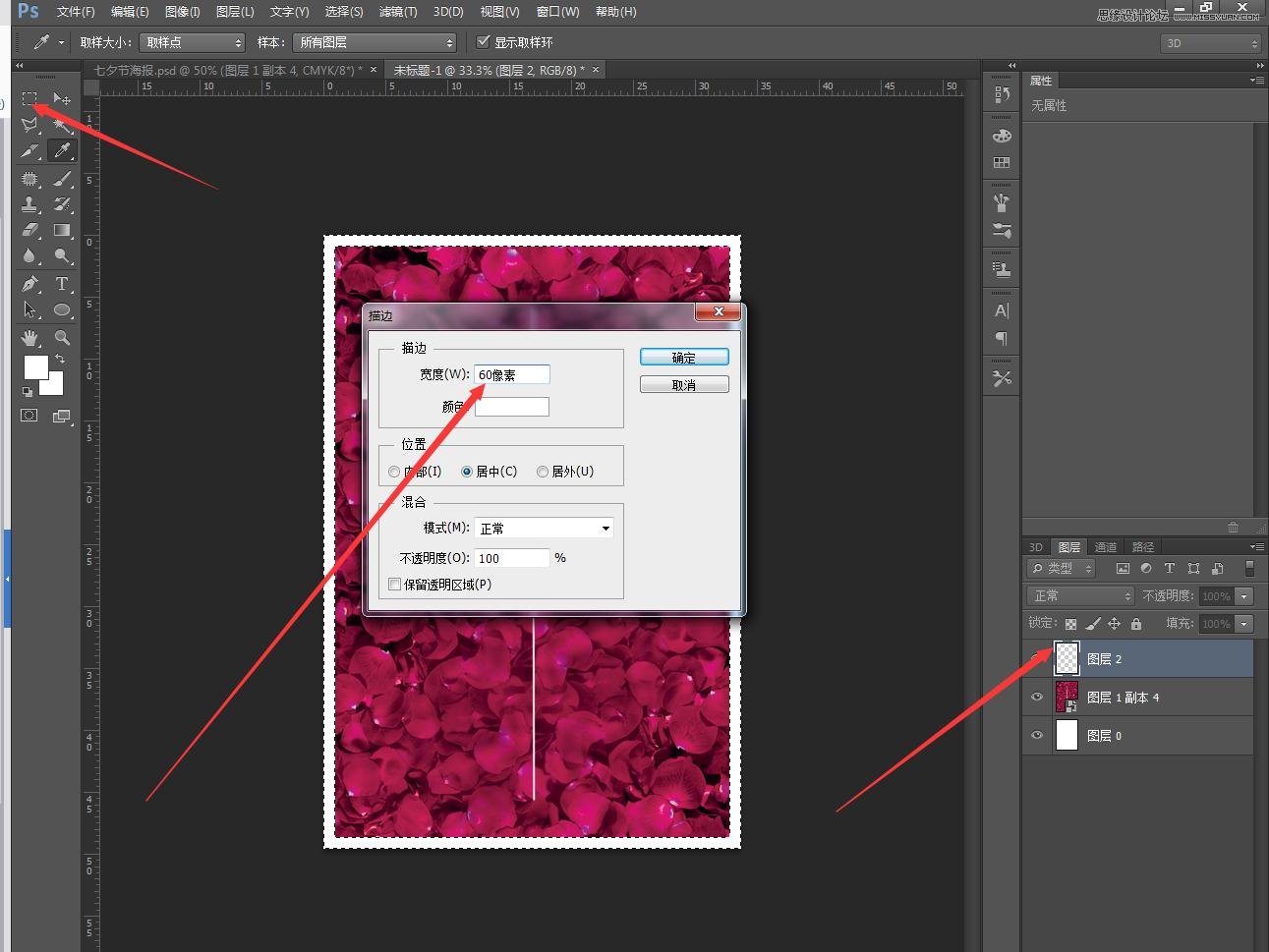
第四部:画一个三角形;点击(自定义形状工具—选择三角形)缩放成等比例大小,在复制两个三角形移动到合适位置,如下图所示 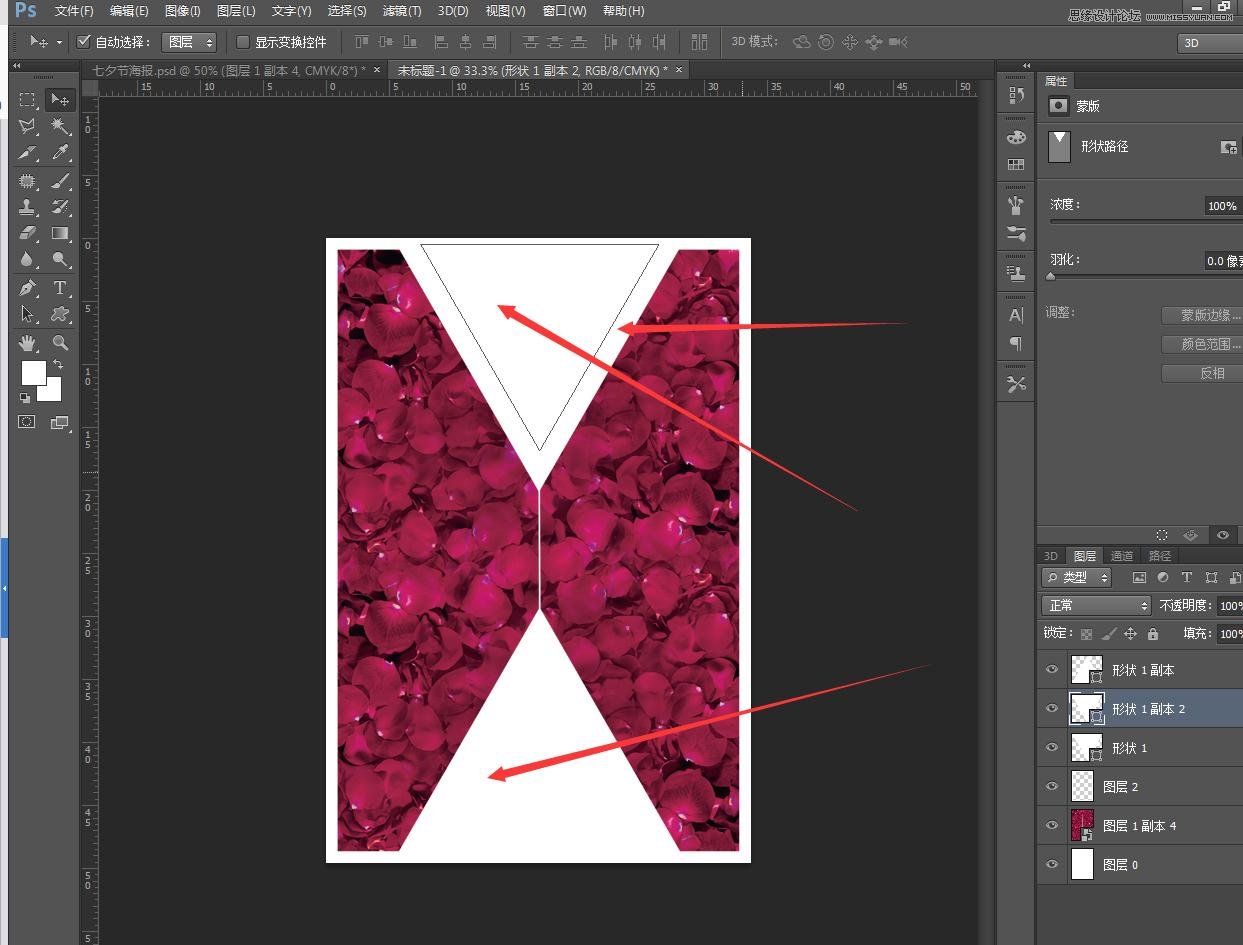
第五步:在上面小的那个三角形里填充玫瑰花瓣素材; 复制玫瑰花瓣背景素材,移动到小三角矩形的图层上面进行剪贴蒙版(ctrl+alt+g) 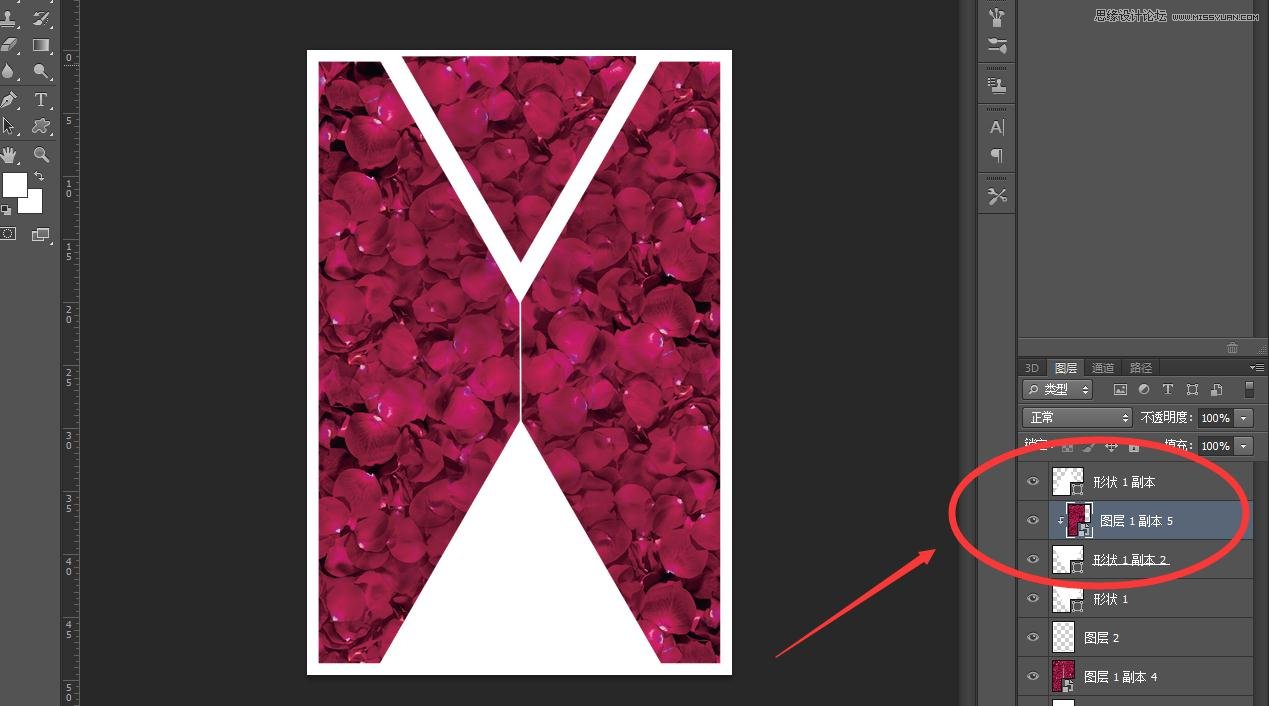
PS人物调色调出唯美LOMO逆光效果的外景人像照片
Photoshop合成创意的啤酒宣传海报设计教程 |

